Kurs-Versionierung
Grundlagen
Um einen Kurs einer Gruppe zuweisen zu können, veröffentlichen Sie ihn vorab durch Klick auf „Version veröffentlichen“. An einer aktuellen Version können keine Änderungen vorgenommen werden, wodurch sich revisionssicher in der Statistik einsehen lässt, welcher User welche Version eines Kurses durchgeführt hat.
Nachträgliche Änderungen an einem Kurs können vorgenommen werden, indem eine neue Version erstellt wird.
Hinweis: Auf Anfrage kann eine Option freigeschaltet werden, die es ermöglicht, die Beschreibung, den Inhalt oder Aspekte wie den Themenbereich oder den hinterlegten Ansprechpartner eines Kurses nachträglich zu bearbeiten. Bitte beachten Sie, dass solche Änderungen anschließend nicht mehr nachvollziehbar sind.
Eine neue Version erstellen: Schritt für Schritt
Durch Klick auf „Version erstellen“ (1) wird eine Kopie des Kurses erstellt, in der die Einstellungen nun wieder editierbar (2) sind.
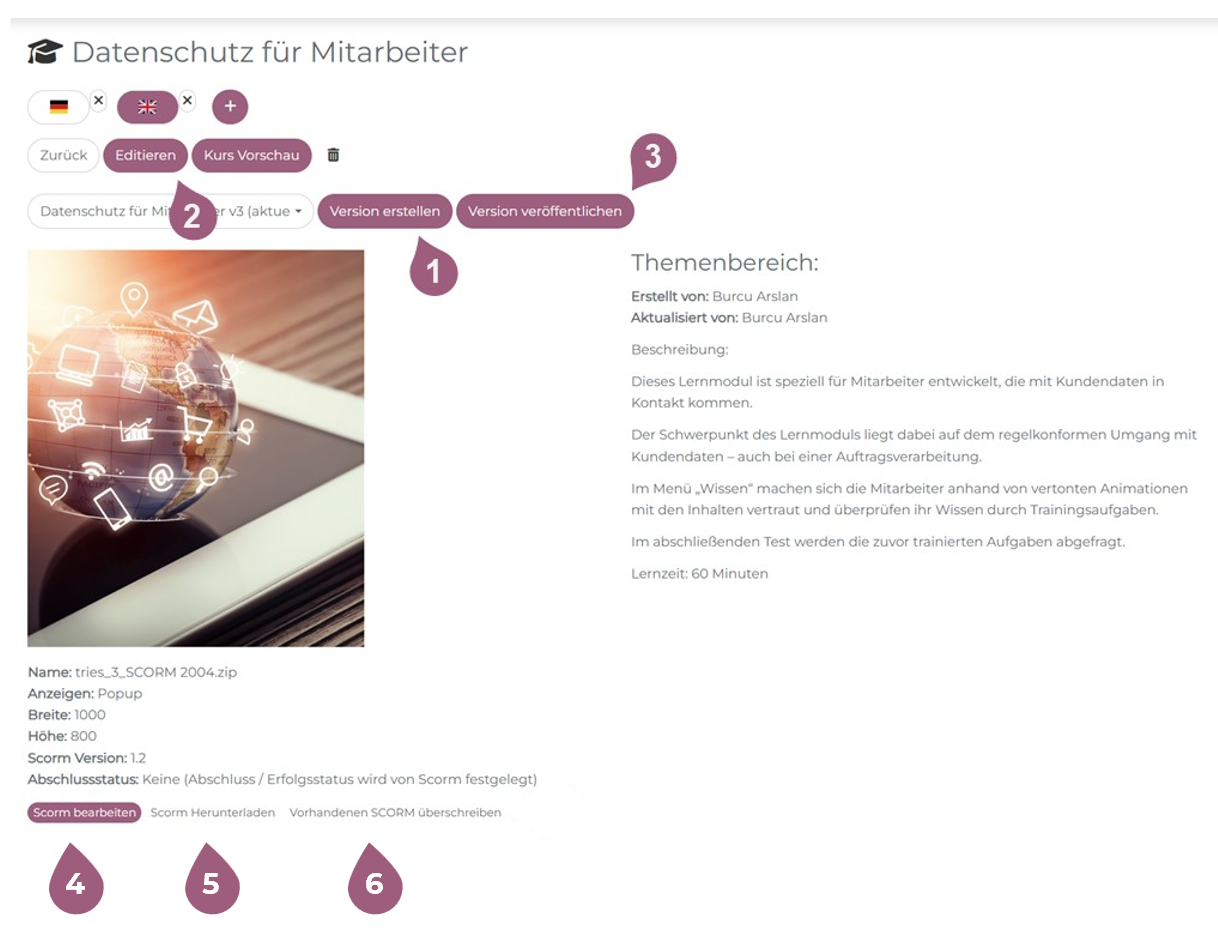
Sie können die Kurseinstellungen für die aktuelle Version anpassen, die vorhandene SCORM-Datei bearbeiten (4), herunterladen (5) oder überschreiben (6).
Der Button “Scorm bearbeiten” öffnet die SCORM-Einstellungen, in denen Sie die Art der Anzeige (7) sowie die Breite (8) und Höhe (9) des Fensters anpassen können:
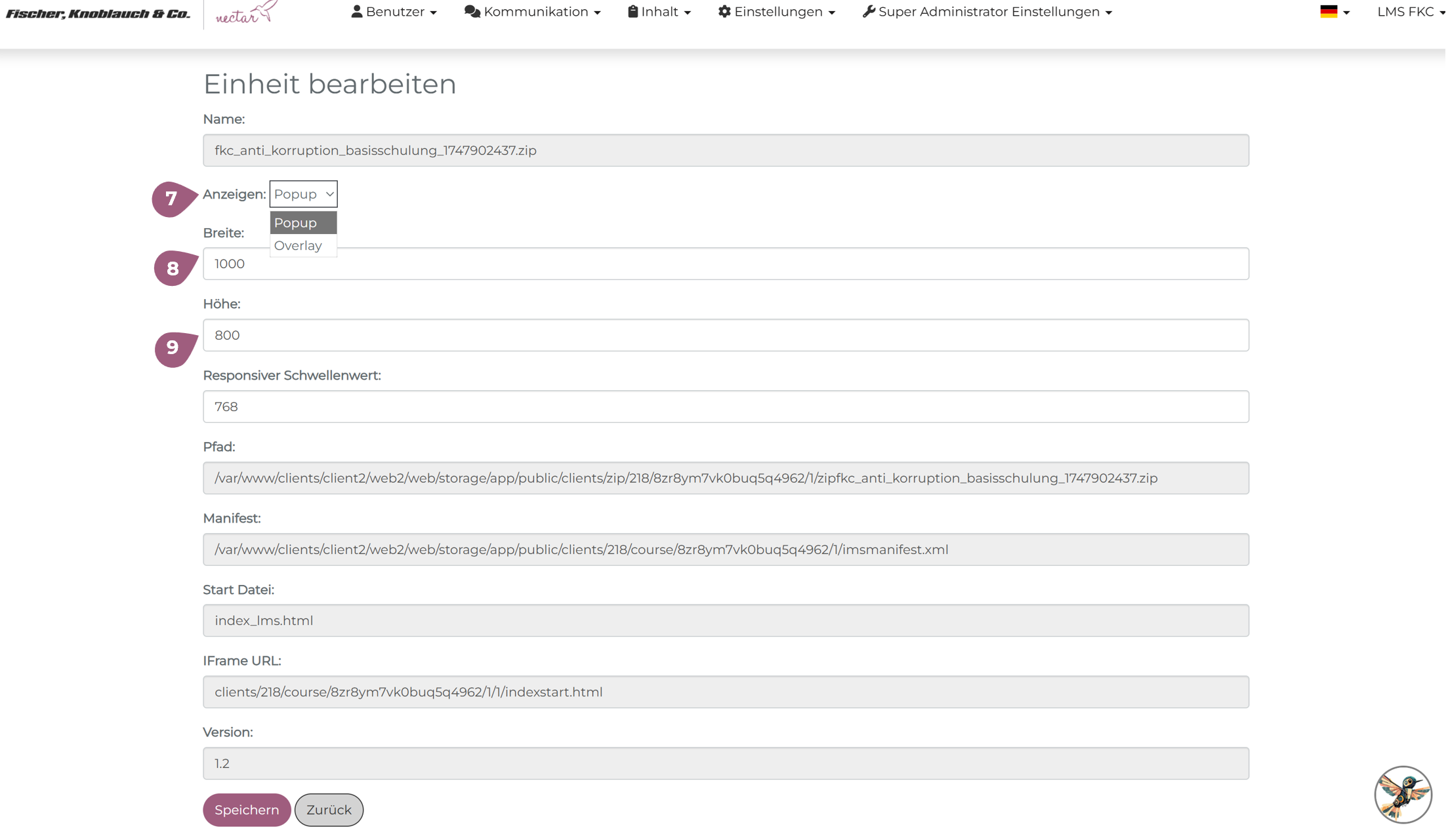
Anschließend müssen Sie Ihre Änderungen speichern.
Wenn Sie bei (7) die Option “Popup” auswählen, wird beim Starten des Kurses ein neues Fenster geöffnet – wie im folgenden Screenshot dargestellt:
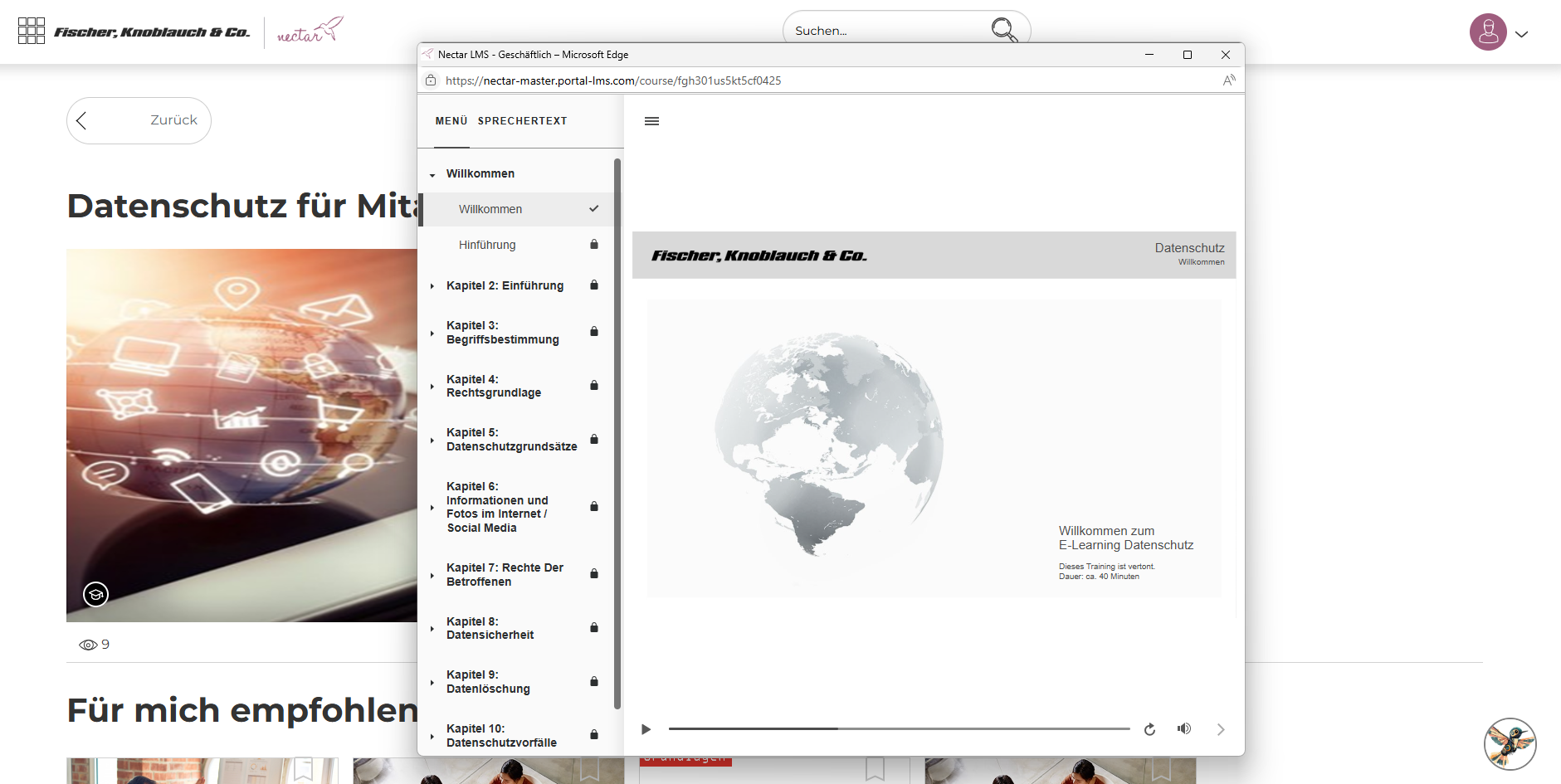
Wenn Sie hingegen bei (7) die Option “Overlay” auswählen, wird der Kurs beim Start innerhalb des aktuellen Fensters geöffnet – wie im folgenden Screenshot dargestellt:
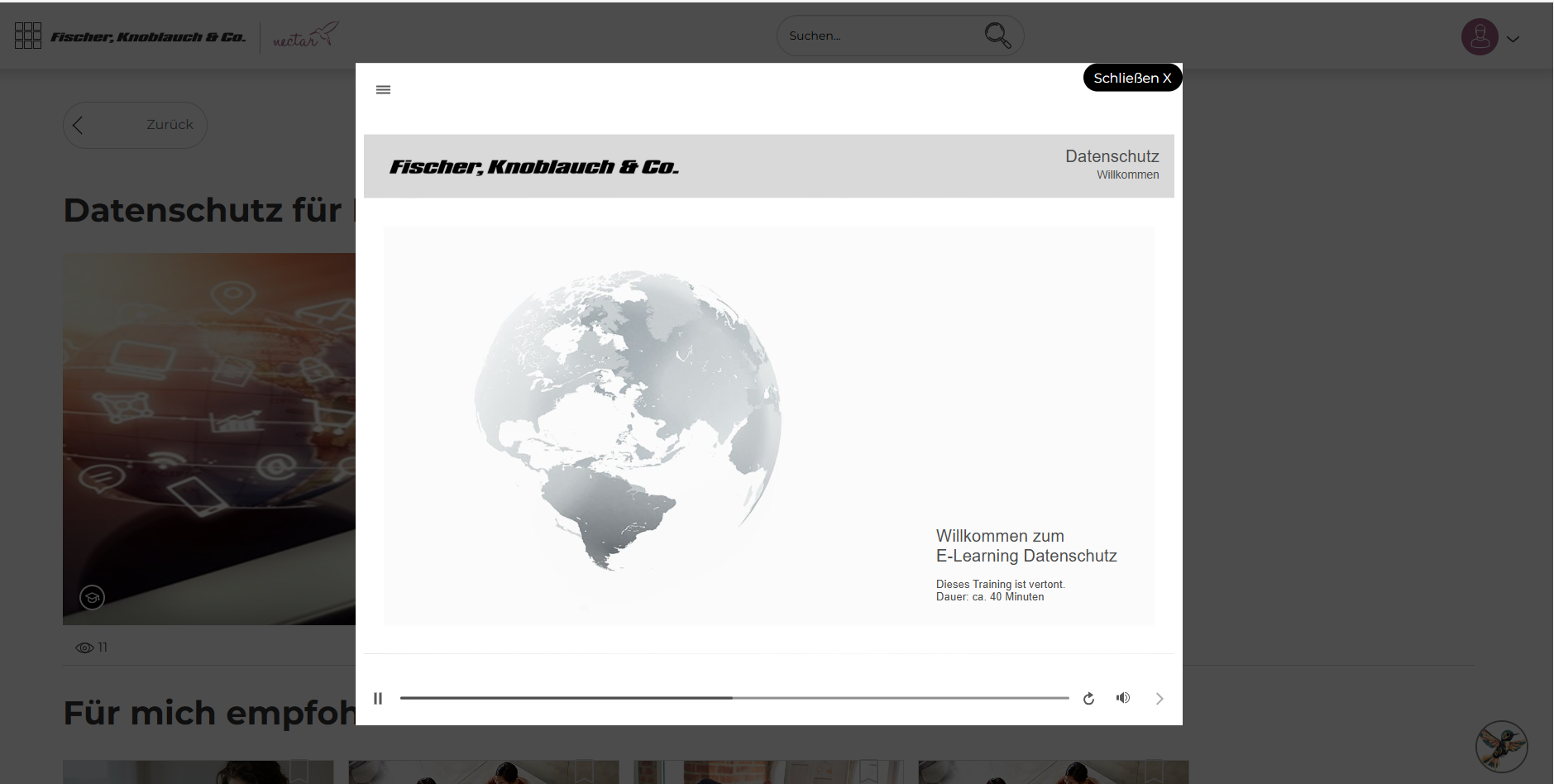
Nachdem Sie alle Anpassungen vorgenommen haben, klicken Sie auf „Version veröffentlichen“ (3) in der Kursübersicht.
Hinweise:
– Benutzer, die den Kurs noch nicht gestartet haben, sehen automatisch die neueste veröffentlichte Version des Kurses
– Benutzer, die den Kurs bereits gestartet oder abgeschlossen haben, sehen weiterhin die entsprechende bisherige Version
Sie können die Fortschritte für eine bestehende Version zurücksetzen (10), um zu erreichen, dass alle Benutzer die neueste Version angezeigt bekommen. Dabei haben Sie die Möglichkeit, alle unvollständigen Fortschritte für vorige Versionen zurückzusetzen oder aber komplett alle Fortschritte. Die Fortschritte für die vorige Version sind in diesem Fall für alle Benutzer gelöscht.
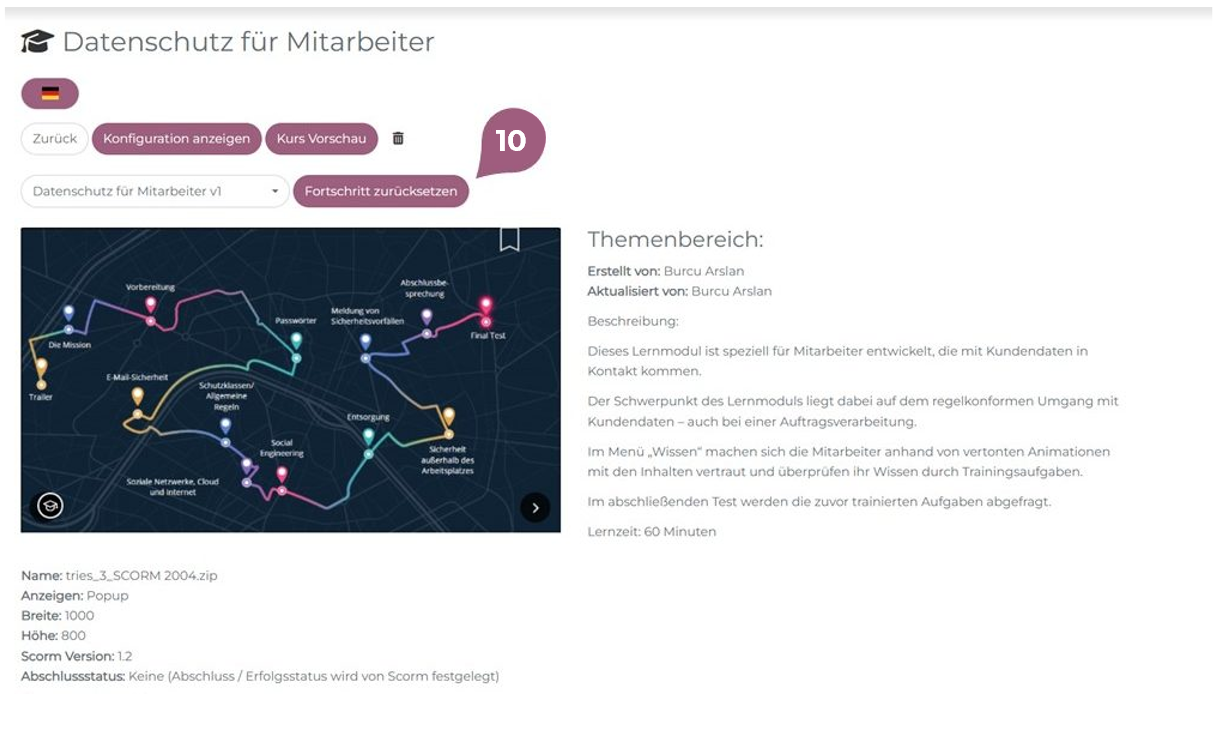
Auswertung
In der Statistik wird durch den Zusatz „v1“, „v2“ etc. gekennzeichnet, für welche Version eines Kurses ein Lerner Fortschritte erzielt hat.